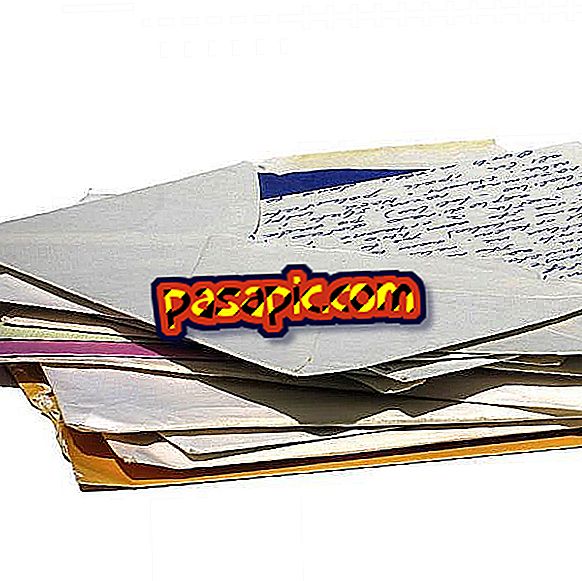Mozilla Firefoxでシークレットウィンドウを開く方法

私たちのコンピュータなしでウェブサイトにアクセスし、訪問したページを追跡して保存したり、ナビゲーションに関する情報を保存したい場合があります。 この目的のために、すべてのWebブラウザで選択できるプライベートブラウジングまたはシークレットモードがあります。そのため、Mozilla Firefoxでシークレットウィンドウを開く方法を段階的に説明したいのです。
従うべきステップ:1
あなたがMozillaでシークレットをナビゲートするためにあなたがしなければならない最初のことはあなたが通常するように、アイコンをクリックするかまたはスタートメニューを通してブラウザを開くことです。 デフォルトでは、それは通常のウィンドウになるので、ウィンドウを閉じるために十字のすぐ下に3つの水平方向の縞を含むシンボルと共に、あなたは右上にあるメニューに行くべきです。

2
次に、メニューはさまざまなオプションで表示されます。メニューはカスタマイズ方法によって異なりますが、 " New private window "という名前のものを選択する必要があります。MozillaFirefoxでは、そのモードがシークレットモードと呼ばれています。
現時点では、この同じブラウザの新しいウィンドウが開きますが、すでにプライベートモードになっています。

3
一方、Mozilla Firefoxでシークレットウィンドウを開くためのキーボードショートカットもあります。 オペレーティングシステムに応じて、プライベートに移動するには適切なキーの組み合わせを選択する必要があります。
- Windows:Ctrl + Shift + P
- Mac:Shift +⌘+ P
4
Firefoxのプライベートウィンドウを開くと、オーバープリントされたメッセージが表示されますが、いずれにせよ、シークレットをブラウズしている間、アイマスクの形のアイコンが上部のバーに表示されたままになります。 これにより、ブラウザがまだプライベートブラウジングモードになっていることを確認できます。したがって、履歴やパスワードを保存したり、Cookieを自動的に削除したりすることはできません。
現時点では、Mozilla Firefoxでシークレットをブラウズする必要はもうありません。ブラウザウィンドウを閉じるだけで、次回開いたときには通常モードになります。